Панель инструментов содержит группы инструментов, которые используются для редактирования изображения. Щелчком по кнопкам активируются Инструменты выделения, Стандартные кисти, Инструменты ретуши, Инструменты деформации, FX кисти, Художественные кисти, Текстовые инструменты, Векторные инструменты и Общие инструменты.
Основные параметры выбранного инструмента будут отображены на Панели опций или щелчком правой кнопки мыши в Окне изображения. Полное меню параметров активного инструмента вызывается нажатием иконки инструмента на Панели опций или по клавише F5.
Кнопки, помеченные внизу маленьким треугольником, содержат вложенное меню с несколькими инструментами, которое открывается правым кликом мыши или продолжительным нажатием левой кнопки мыши. В раскрывающемся меню будут показаны все инструменты данной группы; выбор нужного инструмента осуществляется левой кнопкой мыши.
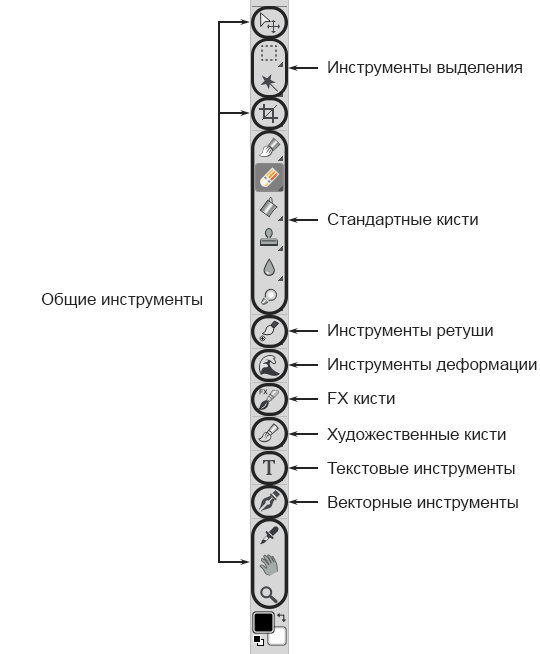 Панель инструментов
Панель инструментов
В нижней части панели находится элемент управления цветом. В верхнем квадрате отображается основной цвет, в нижнем - фоновый. При двойном клике левой кнопкой мыши по одному из них вызывается диалог выбора цвета, где можно задать новый цвет. Чтобы поменять цвета местами - используется кнопка  . Вернуть цвета по умолчанию (основной - черный, фоновый - белый) можно нажатием кнопки
. Вернуть цвета по умолчанию (основной - черный, фоновый - белый) можно нажатием кнопки  .
.
Панель инструментов можно прикрепить слева или справа, либо сверху или снизу, а также оставить в произвольном месте экрана. Перетаскивание панели инструментов осуществляется с помощью мыши за ее верхнюю часть.
